排出インベントリを設定する
学習の目的
この単元を完了すると、次のことができるようになります。
- インベントリレコードの必要性について説明する。
- Net Zero Cloud で排出インベントリがどう計算されるかを説明する。
- 年間排出インベントリレコードを作成する。
なぜ排出インベントリが必要なのか?
排出インベントリは、特定期間における特定の発生源からの排出量のアカウンティングを意味します。合計排出インベントリは、特定期間におけるすべての排出源からの排出量の合計です。科学的根拠に基づいた目標 (SBT) は、目標設定の開始年である基準年度の排出インベントリに基づいて作成されます。
SBT イニシアチブ (SBTi) では、データを使用可能な最も新しい年をインベントリ年として選択することを企業に推奨しています。正確な排出インベントリは、明確な短期的目標と長期的目標を生成するための強力な基礎となります。
Sam Rajan は最新の温室効果ガス (GHG) プロトコルに準拠して Northern Trail Outfitters (NTO) の排出インベントリを計算したいと考えています。このプロトコルは、GHG 排出量の測定、管理、報告に最も使用されている国際基準です。
Net Zero Cloud の標準計算機能で Sam の負担は軽くなりそうです。では、その方法を見ていきましょう。
Net Zero Cloud はどう役立つのか?
Net Zero Cloud では、会社の資産と 1 年間の調達活動からの排出量を集計して、合計年間排出インベントリを提供します。このアプリケーションでは、インベントリ年について会社のスコープ 1 とスコープ 2 の個々の排出量と、関連するスコープ 3 カテゴリからのスコープ 3 排出量を使用します。
インベントリ作成には 2 つのアプローチがあります。[Net Zero Cloud からインベントリを計算] アプローチの場合、Net Zero Cloud では基礎となるカーボンフットプリントを使用してインベントリを自動的に計算します。[炭素排出インベントリ値を入力] アプローチの場合、Sam は手動で炭素排出量値を指定する必要があります。
Sam と一緒に各アプローチを調べてみましょう。
アプローチ 1: Net Zero Cloud からインベントリを計算
このアプローチでは、Net Zero Cloud の自動ワークフローで基礎となる関連するカーボンフットプリント (CF) と廃棄物フットプリント (WF) レコードを使用してインベントリが計算されます。
CF と WF レコードからの排出量が次の条件を満たすと、年間排出インベントリに集計されます。
- CF または WF レコードの [報告年] がインベントリの作成時に選択した [年] と一致する。
- CF または WF レコードの [フットプリントフェーズ] がインベントリの作成時に選択したフットプリントフェーズと一致する。
- CF レコードの [年間排出インベントリ] がインベントリレコードに関連付けられている。
Sam と一緒に次の条件をそれぞれ評価しましょう。
条件 1: CF または WF レコードの [報告年] がインベントリ作成時に選択した年と一致する場合、そのレコードの排出量は年間排出インベントリに集計されます。
![インベントリ作成時に指定した [年] と一致している固定資産カーボンフットプリントレコードの [報告年] 情報。](https://res.cloudinary.com/hy4kyit2a/f_auto,fl_lossy,q_70/learn/modules/science-based-target-setting-and-emissions-forecasting/set-emissions-inventory/images/ja-JP/8ac031fc843a745935367e513bdd6d51_kix.8wwr60ryxaa9.png)
報告年は報告年種別 (歴年または会計年度) に基づいています。デフォルトの報告年種別は [歴年] です。報告年種別を確認するために、Sam は [設定] → [Net Zero 構成] に移動し、[デフォルトの報告年種別を設定] の値を確認します。
CF または WF レコードの報告年が空白の場合は、Net Zero Cloud でレコードの開始日と終了日を使用して報告年が決定されます。この日付が報告年種別で定義された報告年の境界内にあれば、CF または WF レコードがインベントリの計算で考慮されます。
Net Zero Cloud が CF または WF レコードの報告年を決定できない場合、そのレコードはインベントリから除外されます。たとえば、CF レコードに開始日や終了日がない場合や、この日付のうち 1 つでも報告年の境界外にある場合は、同じ年度内ではないことになります。
次の例を見てみましょう。Sam は 2021 年のインベントリを作成しようとしています。NTO の報告年種別は [歴年] です。次の表は、Sam が報告年の値を指定していない、基礎となる CF レコードのリストです。
カーボンフットプリントレコード名 |
開始日 |
終了日 |
計算された報告年 |
インベントリに含まれるか? |
|---|---|---|---|---|
Fleet vehicles (法人車両) |
2021/1/1 |
2021/3/31 |
2021 |
はい |
HQ Datacenter (本社データセンター) |
2021/4/15 |
2021/7/1 |
2021 |
はい |
Q1 Procurement (Q1 調達) |
2021/8/1 |
2022/2/1 |
該当なし |
いいえ |
Net Zero Cloud では、これらのレコードの開始日と終了日を使用して報告年が計算されます。Q1 Procurement (Q1 調達) CF レコードの場合、終了日が 2022 年 2 月 1 日で 2021 歴年外となります。したがって、インベントリではこのレコードは無視されます。
条件 2: CF または WF レコードの [フットプリントフェーズ] がインベントリ作成時に選択したフットプリントフェーズと一致する場合、そのレコードの排出量は年間排出インベントリに集計されます。
NTO の完全な CF と WF レコードのフェーズが [内部監査] であるとします。Sam が排出源のカーボンフットプリントと廃棄物フットプリントフェーズとして [内部監査] を選択してインベントリレコードを作成すると、このフェーズでマークされている CF と WF レコードのみがインベントリ作成で考慮されます。フェーズが [内部監査] 以外のフットプリントレコードは無視されます。
![固定資産カーボンフットプリントレコードの [フットプリントフェーズ] 情報とインベントリ作成時に指定したカーボンフットプリントフェーズが一致。](https://res.cloudinary.com/hy4kyit2a/f_auto,fl_lossy,q_70/learn/modules/science-based-target-setting-and-emissions-forecasting/set-emissions-inventory/images/ja-JP/ab7e2f644fcff9983ab1b281f694739d_kix.39tvm8jn4ts0.png)
条件 3: CF レコードの [年間排出インベントリ] にインベントリレコードが関連付けられている場合、CF レコードの排出量はそのインベントリに集計されます。
CF レコードの作成時に、Sam はそのレコードを新規または既存のインベントリレコードに関連付けることができます。Net Zero Cloud では、同じ年間排出インベントリレコードをルックアップする CF レコードすべてから排出量を集計します。
たとえば、Sam が固定資産の CF レコードを「NTO's Carbon Inventory」 (NTO のカーボンインベントリ) 年間排出インベントリレコードに関連付けると、この CF レコードの排出量はその年間排出インベントリ計算で考慮されます。

アプローチ 2: 炭素排出インベントリ値を入力
このアプローチを使用すると、Sam は Net Zero Cloud で各スコープの合計炭素排出量を手動で指定できます。固定資産、車両資産、調達活動に関連する排出活動ごとの排出量の内訳を入力することもできます。Net Zero Cloud では、排出活動ごとの排出量を集計して、各スコープの合計排出量とその年の合計排出量を計算します。このアプローチで、Sam は Net Zero Cloud にすべてのカーボンフットプリントレコードが揃っていなくても、柔軟にインベントリ作成を進めることができます。
[スコープ 1 商業ビルからの排出量の上書き (tCO₂e)] のような上書き項目を使用して炭素排出量を入力できます。

レコードを保存した後、上書き項目から値が計算済みインベントリ項目にコピーされます。
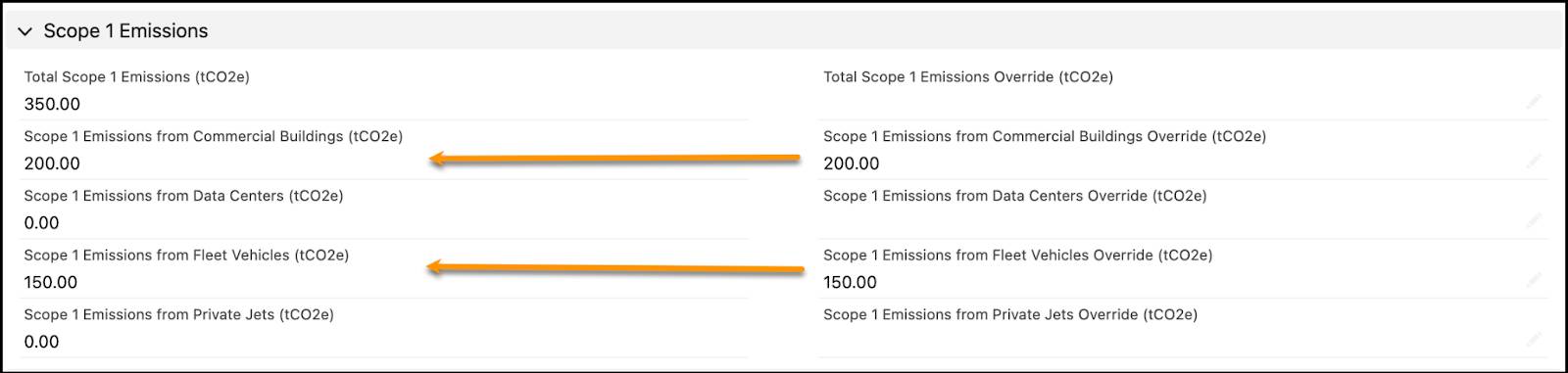
Sam はさらに排出量を上書きできます。上書き項目の値で常に計算済みインベントリ項目の値が上書きされます。
これで Sam は 2021 年の排出インベントリレコードの作成を開始できます。使う予定の 2021 年の CF レコードはすでに作成してあります。
インベントリを作成する
排出インベントリを作成するために、Sam は [科学的根拠に基づく目標 (SBT)] を開きます。
Sam は次の手順で排出インベントリレコードを作成します。
- Net Zero Cloud アプリケーションの Lightning コンソールドロップダウンリストから、[科学的根拠に基づく目標 (SBT)] を開きます。
-
[排出インベントリを設定] をクリックします。
- [Set Emissions Inventory (排出インベントリを設定)] ページで、[New (新規)] をクリックし、次の詳細を指定します。
- Name (名前):
NTO's Carbon Inventory(NTO のカーボンインベントリ) - 年: 2021
年のインベントリレコードが存在する場合は、選択リストで選択できません。Net Zero Cloud で許可されるのは 1 年につき 1 件のインベントリレコードのみです。
- どのような方法でこのレコードを作成しますか? Net Zero Cloud からインベントリを計算
- 固定資産のカーボンフットプリントフェーズ: 内部監査
- 車両のカーボンフットプリントフェーズ: 内部監査
- スコープ 3 カーボンフットプリントフェーズ: 内部監査
- 廃棄物フットプリントフェーズ: 内部監査
選択されたフットプリントフェーズの CF と WF レコードのみがインベントリ計算で考慮されます。
-
[送信] をクリックします。
インベントリ集計プロセスはバックグラウンドで非同期に実行され、完了まで少し時間がかかります。数分後、Sam は NTO's Carbon Inventory 年間排出インベントリレコードを開き、ページ上の各セクションを確認します。
概要セクションでは、インベントリが計算された年、各スコープの合計排出量、合計排出量に関する情報を含む、インベントリレコードの概要をすぐに確認できます。他のセクションを使用して各スコープにドリルダウンし、各スコープの合計排出量とその内訳を表示できます。

必要に応じて、どの排出量の値でも上書きできます。上書き項目を使用して計算で見落とされた排出量を補足として追加したり、値が過大と思われる場合に排出量値を減らしたりできます。
では、例を見てみましょう。Sam はこのインベントリについて、補足としてスコープ 1 プライベートジェット機からの排出量を考慮する必要があることに気が付きます。そこで NTO's Carbon Inventory 年間排出インベントリレコードの [スコープ 1 プライベートジェット機からの排出量の上書き (tCO₂e)] 項目に 50 と入力します。
レコードを保存すると、インベントリが自動的に計算されます。

Sam がエネルギー使用量レコードの基盤となる排出係数を変更した場合、その変更でエネルギー使用量レコード、CF レコード、WF レコード、年間インベントリレコードが自動的に再計算されることはありません。その場合は、インベントリレコードのクイックアクションメニューから [再計算] を選択して、エネルギー使用量レコードの再計算を開始する必要があります。インベントリ (関連付けられた CF レコード、WF レコード、エネルギー使用量レコードを含む) が最初から再計算されます。
Sam は更新されたスコープ 3 排出量を確認し、結果に満足しています。このレコードを、間違って更新されないようにロックします。そのためには、クイックアクションメニューから [ロック] を選択します。インベントリレコードをロックすると、その子 CF レコードもすべてロックされます。
Net Zero Cloud の年間排出インベントリは GHG プロトコル標準に準拠しています。インベントリは SBT の設定、排出量前年比のトレンド把握、今後のトレンドの予測に使用できます。
インベントリレコードを作成したら、次は最終ステップの目標設定に進みます。
リソース
- Salesforce ヘルプ: 排出インベントリの作成
- 外部サイト: Science Based Targets Initiative (SBTi) (科学的根拠に基づく目標イニシアチブ (SBTi))
- 外部サイト: The Greenhouse Gas Protocol (温室効果ガスプロトコル)
